如何快速提取Word中图片
10-27 12:59:54 浏览次数:654次 栏目:办公软件教程
标签:办公软件学习,office办公软件教程,
如何快速提取Word中图片,http://www.2xuewang.com
你手中有一篇图文混排的Word文档,想把其中的图片快速提取出来,只要按下面的方法操作就行了。
一、批量提取图片
1.启动 Microsoft Word (Word 2003、Word 2007、Word 2010 都可以),打开需要提取图片的 Word 文档。
2.打开“另存为”对话框,将“保存类型”设置为“网页”,给定一个“文件名”(如“图片”),再单击“保存”按钮。

3.进入到上述网页文件所在的文件夹中,你会发现有一个名称为“文件名.files”(如“图片.files”),进入其中,前面 Word 文档中的图片就一一被保存在里面了。
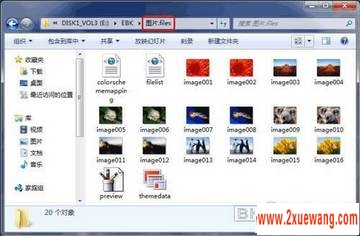
二、提取单张图片
如果你想把文档中的某张图片提取出来,可以这样操作。
1.启动 Word 2010,打开需要提取图片的 Word 文档。
2.右击需要提取的图片,在随后出现的快捷菜单中,选择“另存为图片”选项。
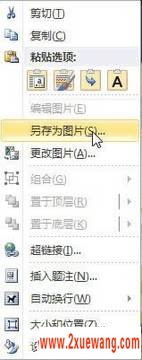
在随后出现的“保存文件”对话框中,给定一个图片文件名称,单击“保存”按钮,相应的图片就被单独保存下来了。

上一篇:简述Word 2007中显示书签
《如何快速提取Word中图片》相关文章
- 如何快速提取Word中图片
- › 如何快速调整Word2013文档显示比例
- › 小腿抽筋如何快速止痛
- › 如何快速判断是否中了流氓软件
- › 系统崩溃如何快速还原
- › 如何快速找出感染arp病毒的电脑
- › 如何快速格式化硬盘?
- › 如何快速找出未使用的IP地址
- › 如何快速提取Word中图片
- › PPT实战技巧之 如何快速批量插入图片
- › 如何快速在PPT中插入上百张图片
- › Excel中如何快速输入部分重复的数据
- › 如何快速去掉Excel中的超链接
- 在百度中搜索相关文章:如何快速提取Word中图片
- 在谷歌中搜索相关文章:如何快速提取Word中图片
- 在soso中搜索相关文章:如何快速提取Word中图片
- 在搜狗中搜索相关文章:如何快速提取Word中图片 大赛终评答辩会
tag: 办公软件教程,办公软件学习,office办公软件教程,电脑学习 - 办公软件教程
>办公软件教程 更新